wps Excel设置表格数值有变动就自动置顶的方法
2024-03-18 08:50:07作者:极光下载站
一些小伙伴喜欢通过wps来编辑数据内容,其中我们在进行设置数据的时候,会通过WPS中的excel表格来操作,有小伙伴在表格中会插入很多的内容,想要将表格编辑的内容进行相应的修改操作,而将修改的内容进行置顶显示,那么该如何设置呢,其实这种情况下,我们可以通过新建一个规则来表示,直接找到条件格式,进行新建规则,并且还可以设置一个上框线的颜色来标记,下方是关于如何使用WPS Excel设置表格数据置顶的具体操作方法,如果你需要的情况下可以看看方法教程,希望小编的方法教程对大家有所帮助。
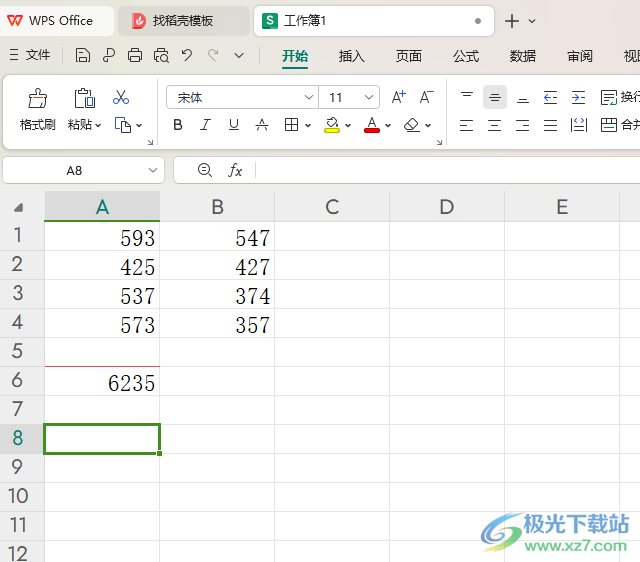
方法步骤
1.首先,我们需要在表格中编辑好数据内容,然后将需要进行置顶的那一列选中,点击【开始】-【条件格式】。
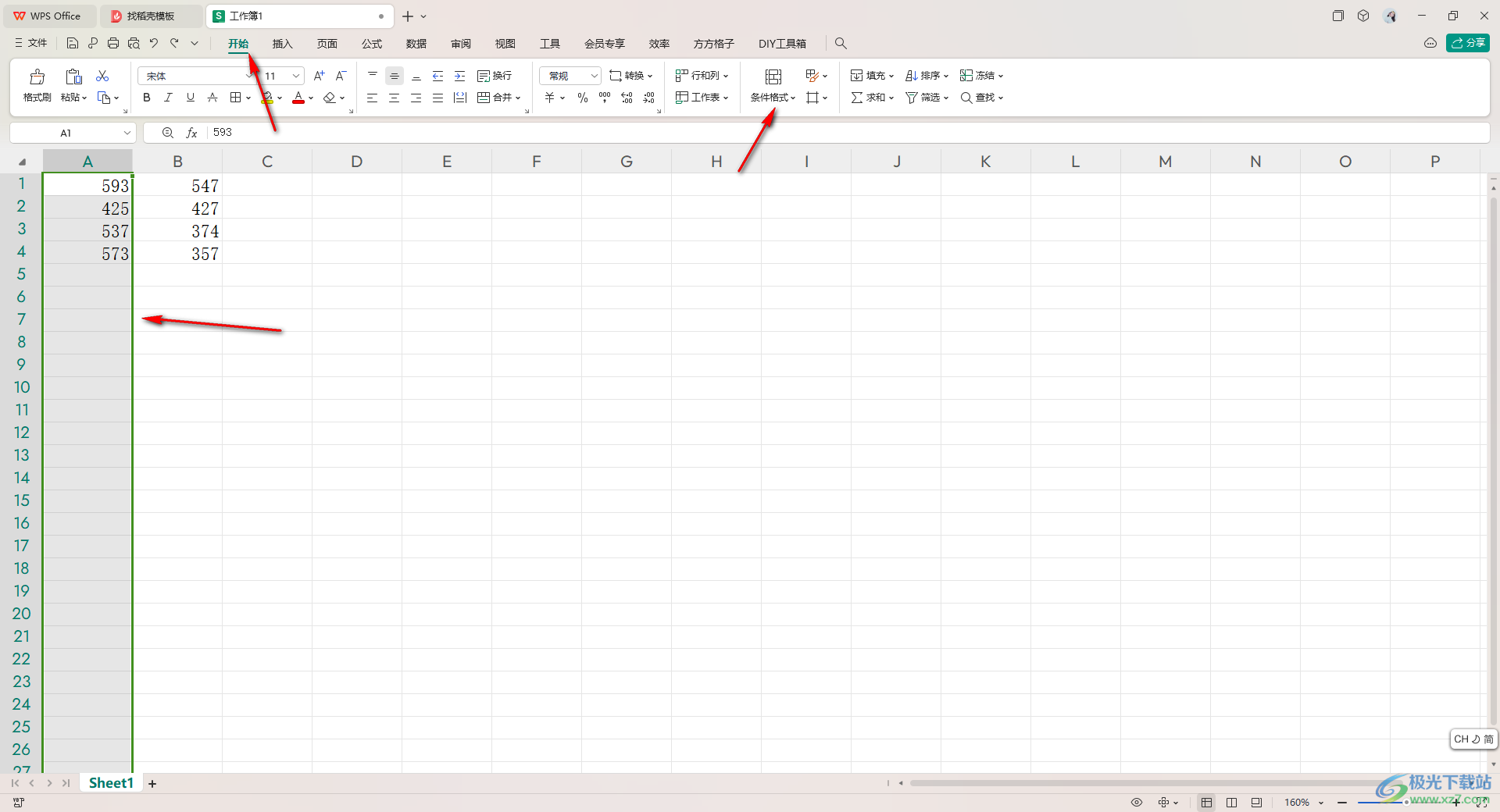
2.这时即可打开一个下拉选项,选择【新建规则】即可。
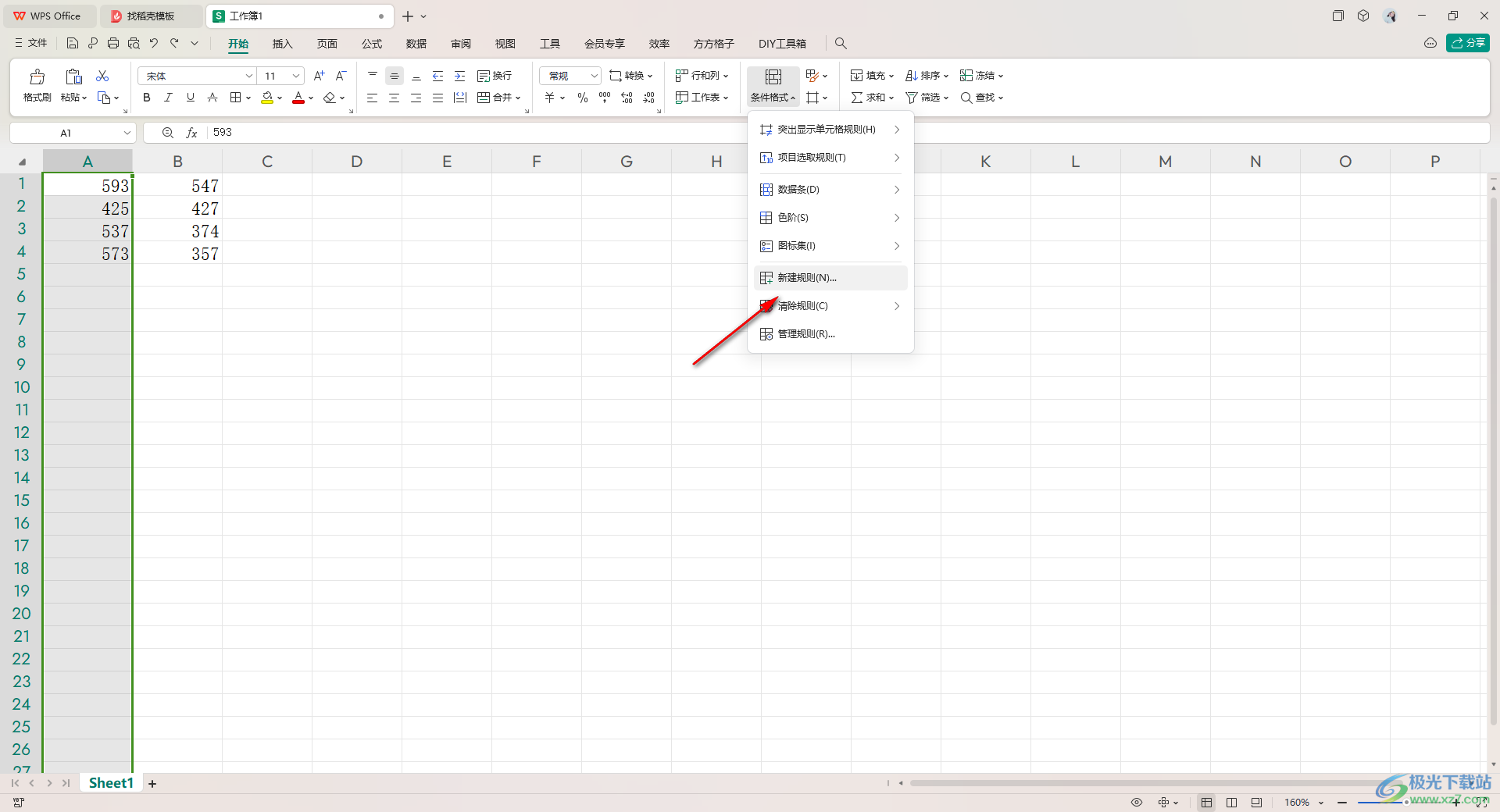
3.当我们进入到页面中之后,在【选择规则类型】的选项框中,将【使用公式确定要设置格式的单元格】点击一下,然后再在输入框中输入【=$A1=MAX($A:$A)】,点击【格式】。
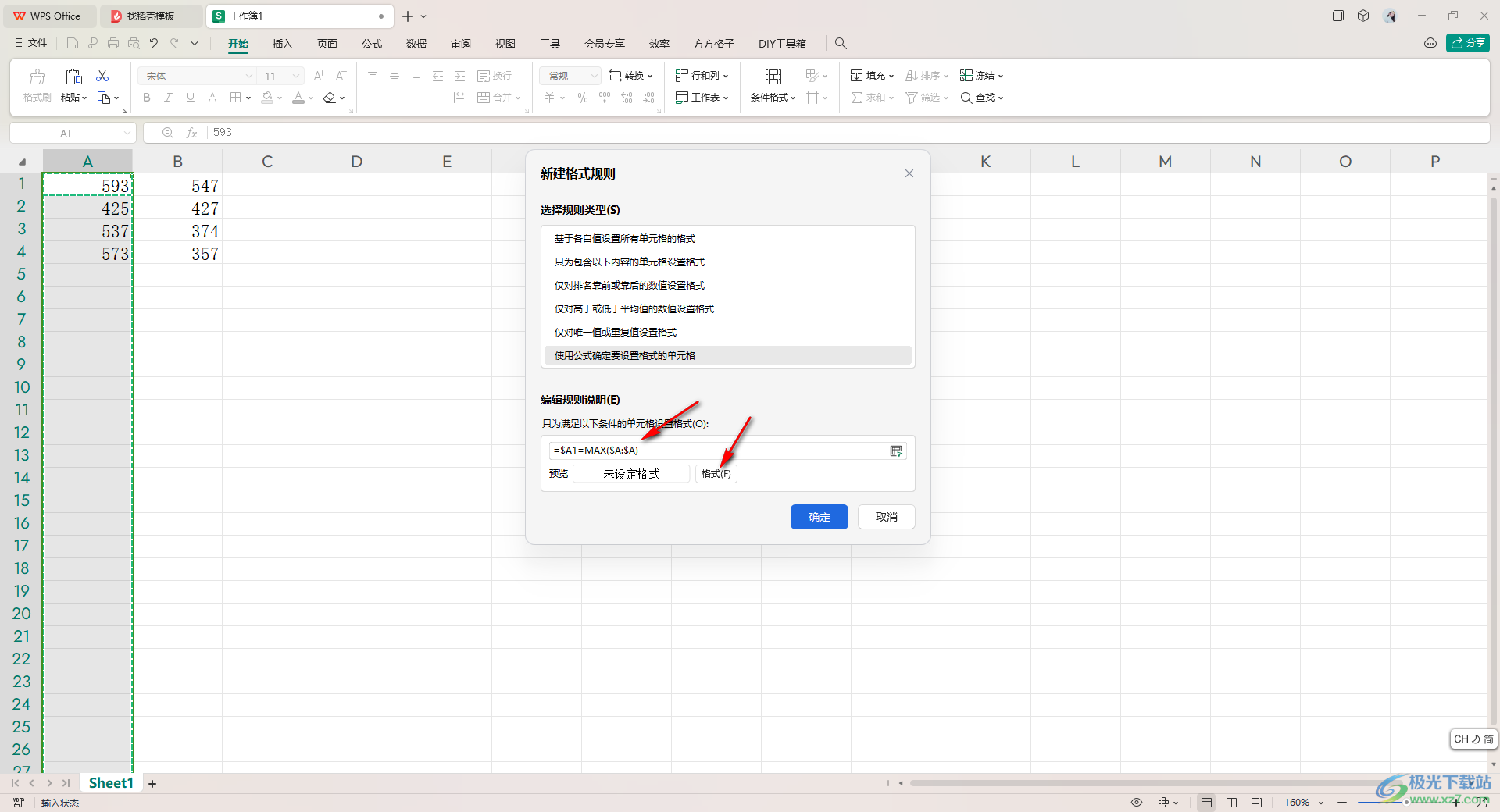
4.在页面上点击【边框】选项,然后选择自己喜欢的颜色,再将右侧的【上边框】进行点击,之后依次点击确定。
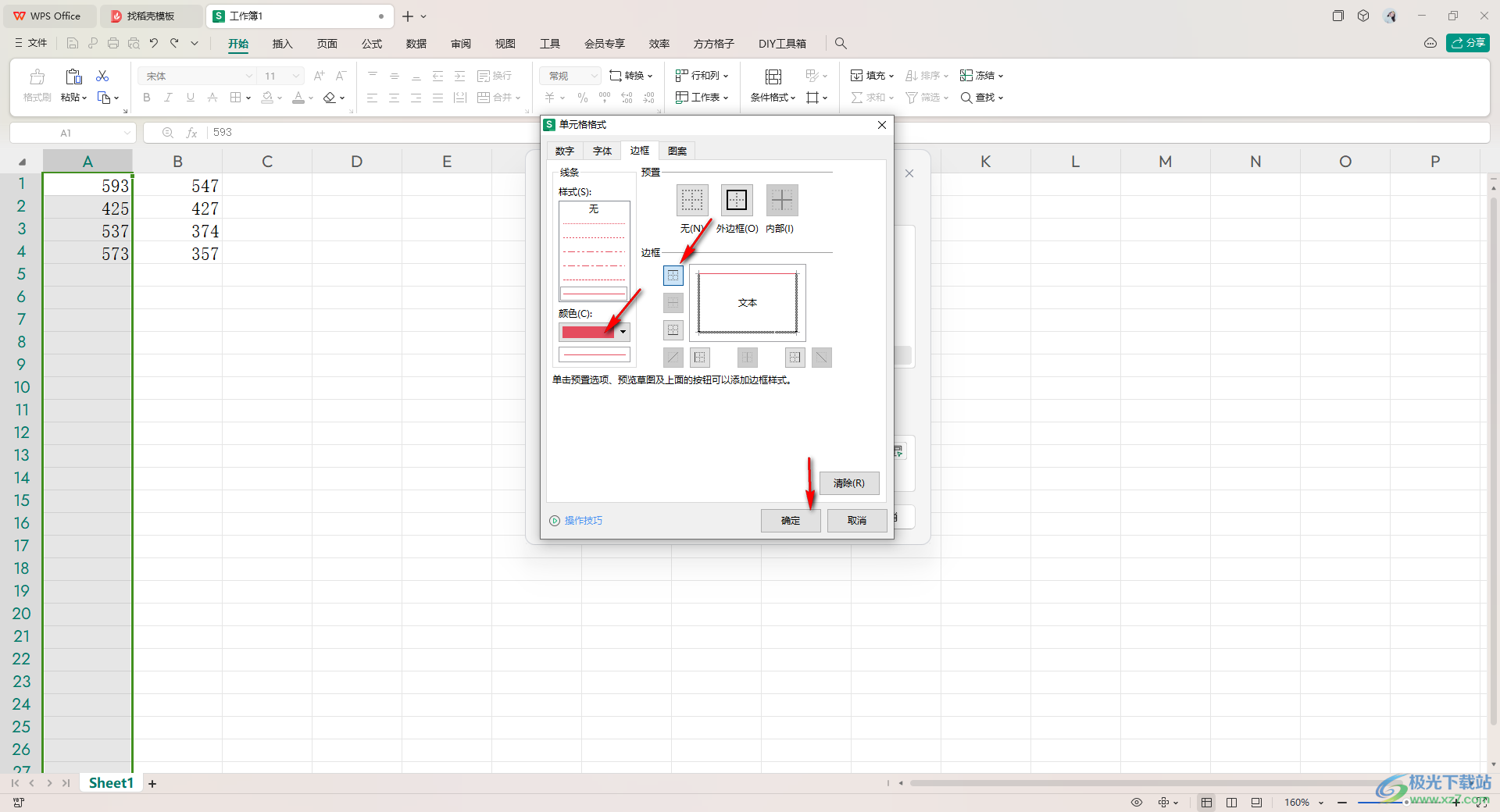
5.这时我们返回到表格页面中,在刚刚选中的A列中,任意的输入一个内容或者是修改已有的内容,那么就会将该内容进行置顶显示。
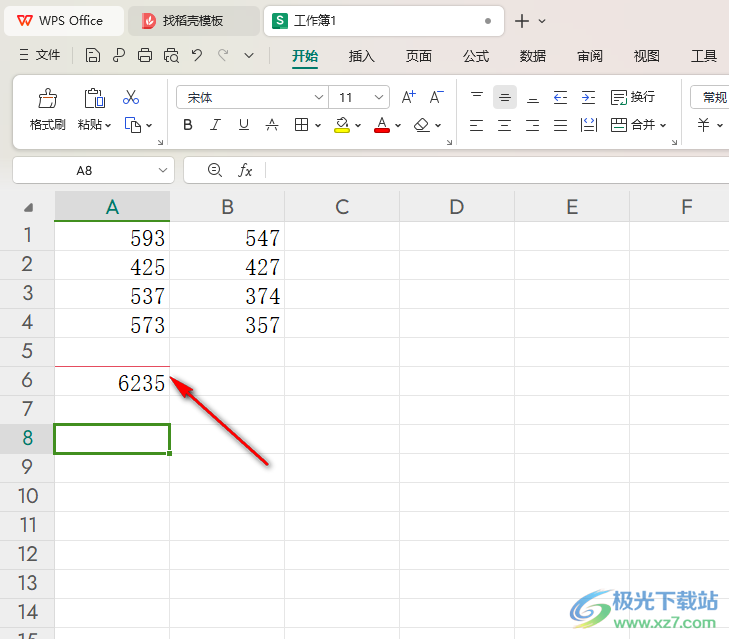
以上就是关于如何使用WPS Excel设置表格数据置顶的具体操作方法,我们在使用该数据表格的过程中,想要将重要的数据进行置顶操作,那么就可以按照上述的方法来设置一下就好了,是很方便的,感兴趣的话可以试试哦。
